HarmonyOS 鸿蒙Next import自定义方法无法使用,preview下白屏状态
HarmonyOS 鸿蒙Next import自定义方法无法使用,preview下白屏状态
index.ets路径:src/main/ets/pages/index.ets
request路径: src/main/utils/request
我在index.ets组件代码中,使用request.ets中的add方法,如果onclick中使用add方法,previewer就会白屏,只要删除掉add方法,previewier才能显示出界面
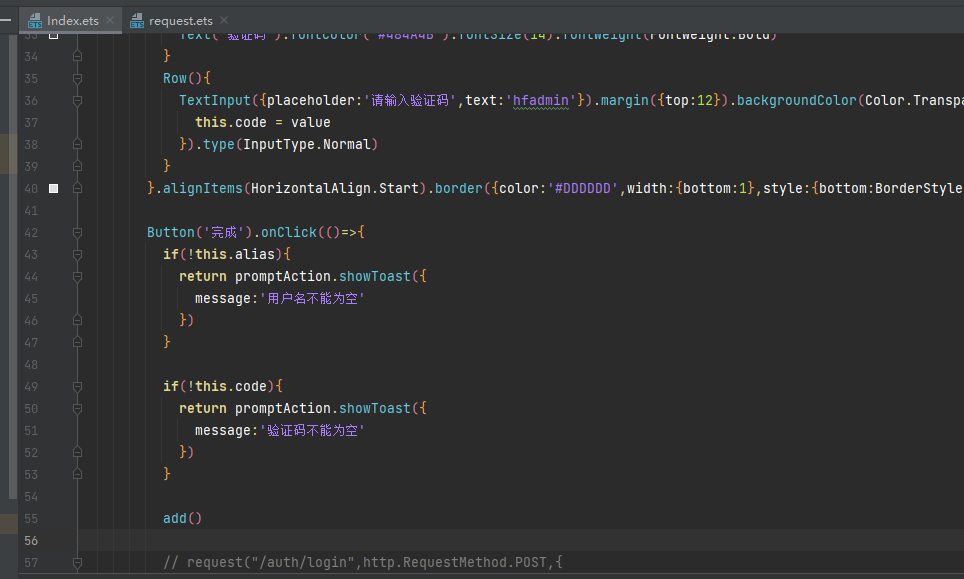
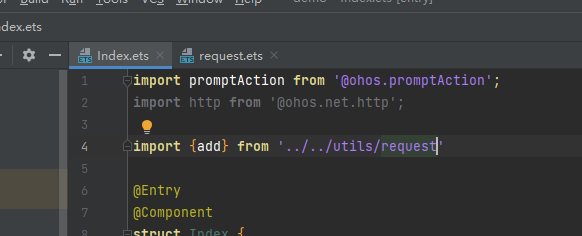
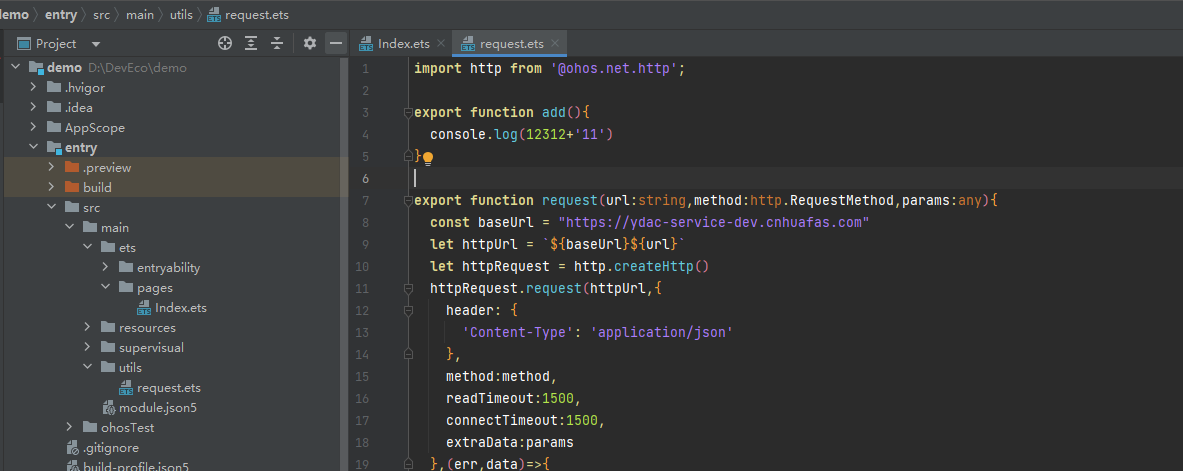
更多关于HarmonyOS 鸿蒙Next import自定义方法无法使用,preview下白屏状态的实战教程也可以访问 https://www.itying.com/category-93-b0.html
再单独创建一个 ets 文件, 利用仅仅调用 add 函数, 看看是否 previewer 能不能显示, 而且 log 里面是否有打印输出?
更多关于HarmonyOS 鸿蒙Next import自定义方法无法使用,preview下白屏状态的实战系列教程也可以访问 https://www.itying.com/category-93-b0.html
刚刚试过新建一个ets文件了,还是白屏。
因为我这个是onclick才执行add方法,所以不会有log日志,
在HarmonyOS鸿蒙Next中,如果import自定义方法无法使用,并且在preview下显示白屏状态,可能的原因包括以下几点:
-
自定义方法未正确导出或导入:确保自定义方法在模块中正确导出,并且在使用的组件中正确导入。检查模块的导出语句和使用时的导入语句是否一致。
-
模块路径错误:检查导入的模块路径是否正确,确保路径与项目结构一致,避免因路径错误导致的无法加载。
-
自定义方法实现问题:自定义方法内部可能存在语法错误或逻辑问题,导致无法正常执行。检查方法实现,确保没有错误。
-
依赖未正确加载:如果自定义方法依赖其他模块或库,确保这些依赖已经正确安装并在项目中加载。
-
Preview模式限制:Preview模式可能对某些功能或模块的支持不完全,导致白屏。尝试在真机或模拟器上运行,以确认问题是否与Preview模式相关。
-
鸿蒙Next版本兼容性:不同版本的鸿蒙Next可能存在兼容性问题,确保使用的SDK版本与项目需求匹配。
-
资源未正确加载:如果自定义方法涉及资源加载(如图片、样式等),确保这些资源在项目中存在且路径正确。
-
项目配置问题:检查项目的配置文件(如
config.json),确保所有必要的配置项都已正确设置。 -
缓存问题:有时缓存可能导致问题,尝试清理项目缓存并重新编译。
-
日志检查:查看开发工具中的日志输出,获取更多错误信息,帮助定位问题。
通过以上步骤,可以逐步排查并解决import自定义方法无法使用及preview下白屏的问题。






